Bạn đang xem bài viết Hướng dẫn cách căn lề trong word 2007, 2010, 2013, 2017 tại thcshuynhphuoc-np.edu.vn bạn có thể truy cập nhanh thông tin cần thiết tại phần mục lục bài viết phía dưới.
Căn lề trong word là kiến thức Word căn bản mà bạn nên biết trước khi in văn bản ra ngoài, tuy nhiên không phải ai cũng biết hoặc bạn quên đi cách căn lề. Đừng lo chúng tôi sẽ hướng dẫn cho các bạn biết cách canh lề trong các phiên bản word 2007, 2010, 2013, 2017 ngay nhé.

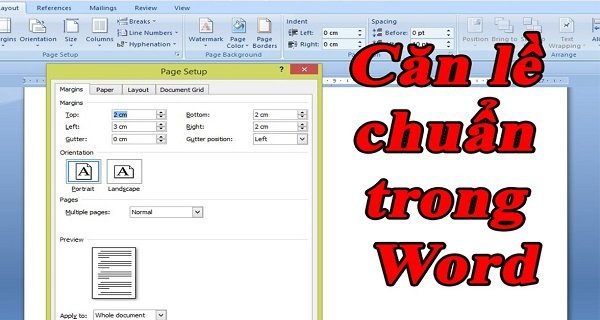
Cách Căn Chỉnh Lề Trong Bản Word 2003
Bước 1: Trước tiên thay đổi đơn vị đo trong Word sang Centimet, các bạn vào Tool > Options:

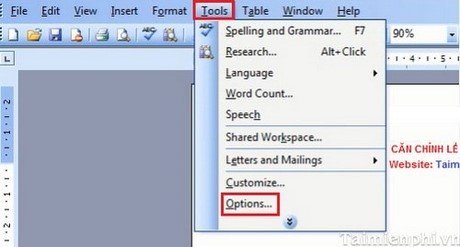
Bước 2: Chuyển qua tab General chọn đơn vị đo Centimeters.

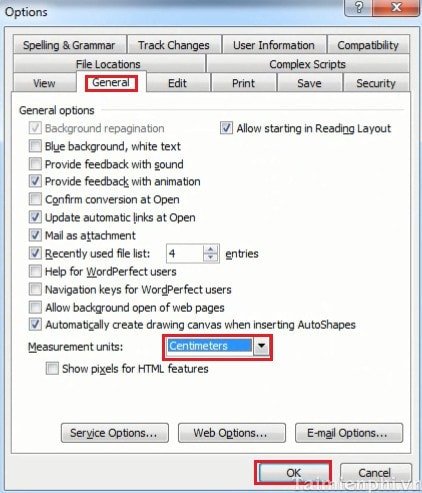
Bước 3: Sau đó vào File > Page Setup:

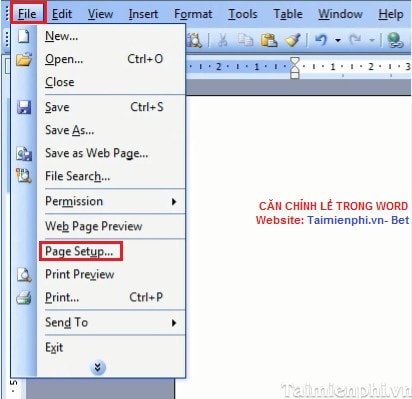
Bước 4: Nhập thông số để căn lề theo định dạng sẵn để tự động căn lề cho bạn.

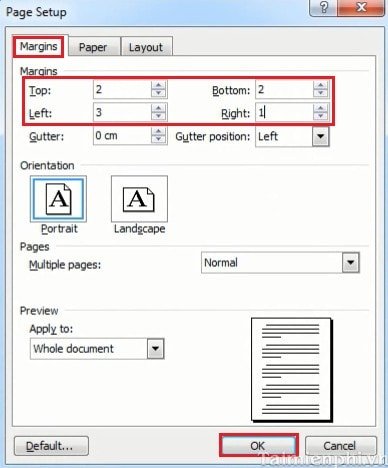
Cách Căn Chỉnh Lề Trong Bản Word 2007 – 2010
Bước 1: Hai phiên bản của Word Office 2010, 2007 tương đối giống nhau, cách làm cũng tương tự nên bạn hãy truy cập vào Office Button > Word Options:

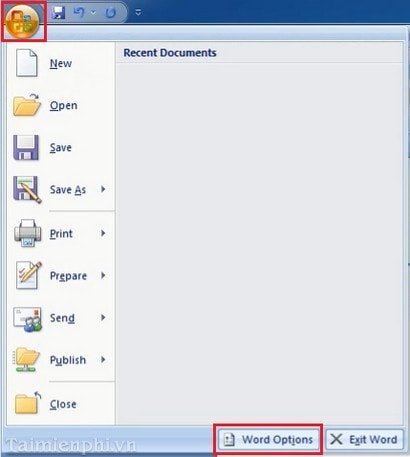
Bước 2: Truy cập vào Advance > Display. Mục Show measurements in unitsof chọn đơn vị Centimeters:

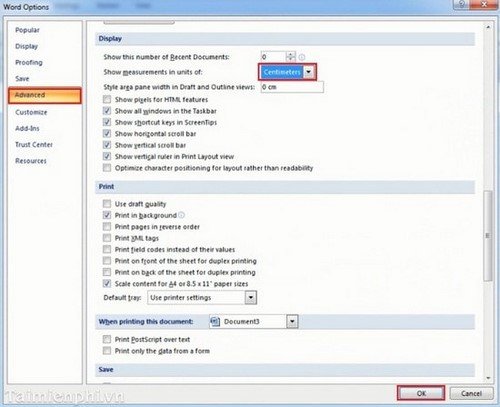
Bước 3: Bấm vào Page Layout > Margins > Custom Margins:

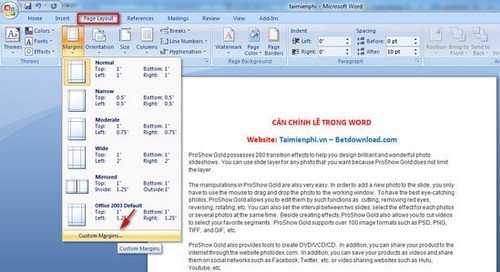
Bước 4: Thực hiện nhập các thông số theo yêu cầu của bạn:

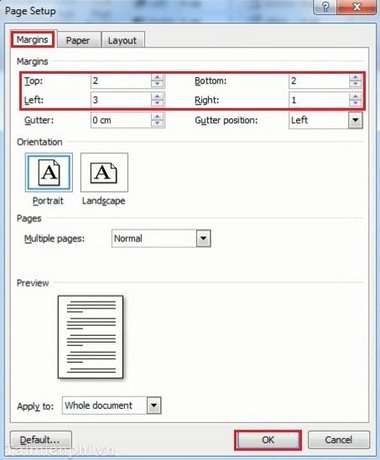
Cách Căn Chỉnh Lề Bản Word 2013 – 2016
Bước 1: Trước tiên bạn cần thay đổi đơn vị đo trong word sang centimet vào File > Options:

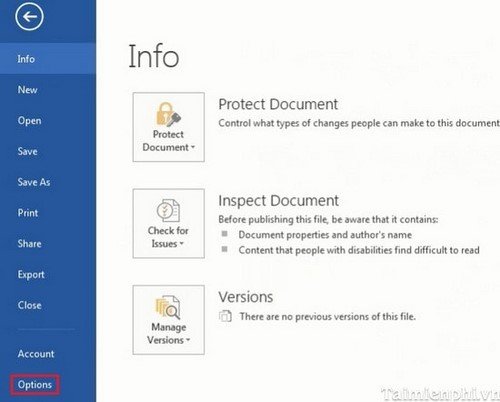
Bước 2: Truy cập vào Tab Advance > Display. Mục Show measurements in units of chọn đơn vị đo sang Centimeters:

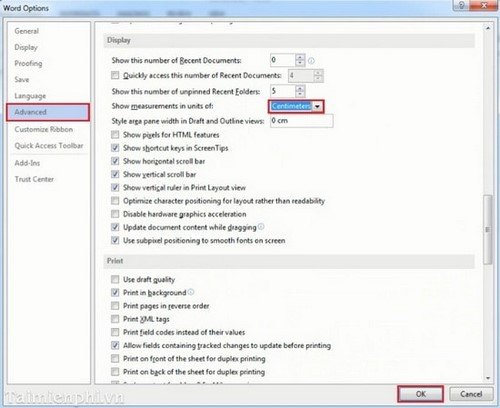
Bước 3:Sau đó chọn Page Layout > Margins > Custom Margins:

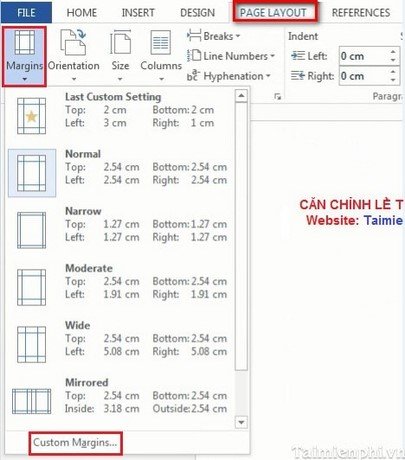
Bước 4: Sau đó hãy nhập các thông số để căn lề để căn lề trước khi in nhé:

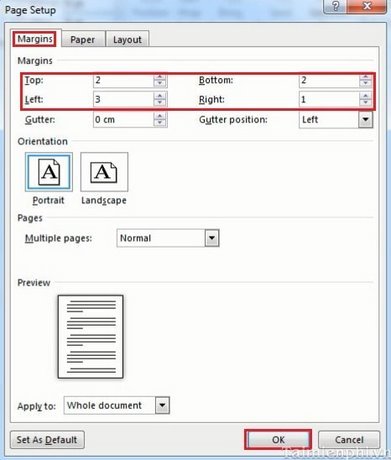
Trên đó là một số hướng dẫn đơn giản để căn lề các bản word trong các phiên bản khác nhau mà bạn nên biết, nếu chẳng may quên thì cũng giúp bạn gợi nhớ lại bước làm đơn giản. Hi vọng một số hướng dẫn trên sẽ giúp bạn biết cách canh chỉnh lề word đúng cách nhất.
Cảm ơn bạn đã xem bài viết Hướng dẫn cách căn lề trong word 2007, 2010, 2013, 2017 tại thcshuynhphuoc-np.edu.vn bạn có thể bình luận, xem thêm các bài viết liên quan ở phía dưới và mong rằng sẽ giúp ích cho bạn những thông tin thú vị.
Từ Khoá Liên Quan:

